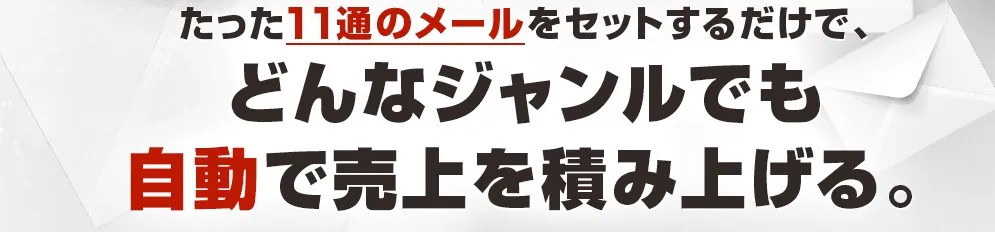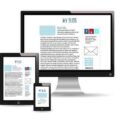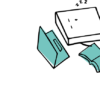初心者がwordpressでアフィリエイト!始め方とおすすめテーマとは
初心者だけど、WordPressでアフィリエイトを始めてみようか考えている人。
まったく知らない人にでも分かるように手順を説明してほしいな。
この記事では、WordPressでアフィリエイトができるようになるまでの手順を、まったく未経験の人でも分かるようにお伝えします。
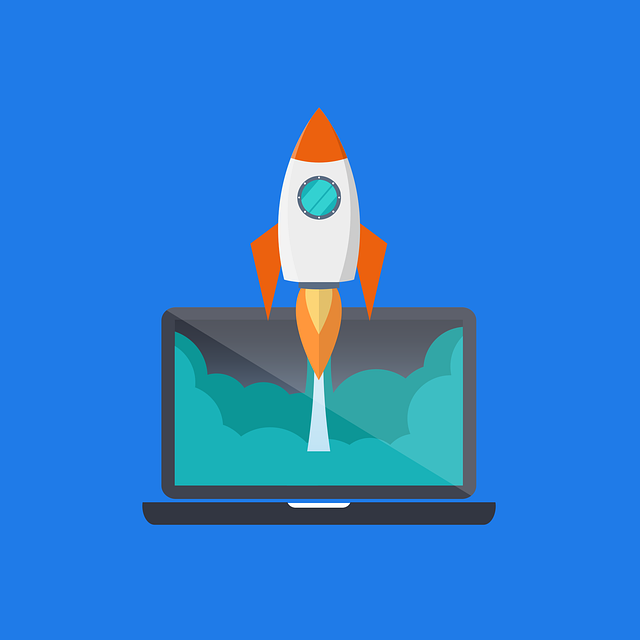
この記事をしっかり読めば、WordPressでアフィリエイトをすぐできるようになります。
記事途中に必要なリンクを貼っておきますので、確認しながら読み進めていくと具体的な方法がより理解できます。
アフィリエイトするなら、始めからWordPressがおすすめなわけ

世界中で使われていて、デファクトスタンダードとなっている。
安定感もあり、自由度が高く特定の企業に依存していないのでおすすめ。
WordPress自体は無料で使えます。デザインを決めるテーマは、無料と有料あり。
無料ブログもあるけど、やめたほうがいい
世の中には、無料でブログが作れるサービスがあります。
でも、ブログやアフィリエイトで稼ごうと思ったら、無料ブログはやめたほうがいいです。
ただ日記をつけるだけとか、友達と情報共有するだけとかならいいけど、本格的に運用するなら、時間の無駄になります。
無料ブログなどは、無料だけあって、不要な広告が出たり、IDが消されてしまう可能性もあります。
本格的にブログやサイトを運用して稼いでいる人で無料ブログを使っている人は、非常に少ないです。
無料というのは魅力的ですが、それなりのものです。
最初からメジャーなWordPressで始めるべき、迷う必要なし
慣れて調子良くなってきたら、無料ブログからWordPressに移ろう。
これはやめたほうがいいです。
もしも、無料ブログでアクセスが少し集まっていたとします。
WordPresに移転するとそれまでのアクセスがぱったりなくなり、振り出しから始めることになります。
とういことで、WordPressを最初から使うのがおすすめです。
次に、WordPressの始め方と手順をお伝えします。
スポンサーサイト
【完全初心者向け】WordPressを使ったアフィリエイトの始め方と手順6ステップ

- ドメイン取得(サイトのURL)
- サーバーレンタル(サイトの場所)
- ドメインとサーバーの連携
- サーバーにWordPressをインストール
- WordPressのテーマ設定(サイトデザイン)
- ASP登録
1、ドメイン取得(サイトのURL)
最初は、ドメインを決めます。
このサイトで言うと「cosme-first.com」です。
化粧品をアフィリエイトするつもりで取得したので、cosmeなんてなってますが、化粧品関連の記事なんてほとんどありません。
とういふうに、なんでもいいんです。
ただ、後から変えられないので、慎重に思い切って。
適当に思いつきで決めても特に問題ないです。
恥ずかしくなければ、あなたの名前でもOKです。
太郎さんなら、tarou.comなんてね。
独自ドメインの取得は、ドメイン登録の公式サービスを行っている、ドメイン管理会社(レジストラ)で取得します。
お名前.comが大手で安価なのでおすすめです。
費用は1年間で1000~1500円くらい。
2、サーバーレンタル(サイトの場所)
サーバーはブログやサイトを入れておくところです。
実際にWebを見る人は、そのサーバーにアクセスします。
安定して運用できる、エックスサーバー
![]() をレンタルしておけば後悔しないでしょう。
をレンタルしておけば後悔しないでしょう。
企業も個人も利用している、セキュリティーもしっかりしている大手のレンタルサーバーです。
費用は1年間で税込16,500円です。(X10プラン)
もっと安いレンタルサーバーもありますが、安定性ではエックスサーバーがおすすめです。
このブログもエックスサーバーを使っています。最初は他のサーバーを使っていましたが、ダウンする回数が多く、諦めました。
※エックスサーバーでサーバーレンタルと独自ドメインの両方を契約することもできます。
そのほうが設定が楽なのは事実です。
↓エックスサーバーでサーバーレンタルと独自ドメインの両方を契約するやり方。Wordpressのインストールの説明もあり!
今後、長くブログやアフィリエイトサイトを運営していくことを考えると、最初からいいものを使っておいたほうが安心です。一つレンタルサーバーを契約しておけば、いくつでもブログやサイトを運用できます。普通の人なら容量を使い切る心配なんて全く無いです。
実際、後からサーバーを引っ越しするのってかなり面倒なんです。
3、ドメインとサーバーの連携
ドメイン(URL)とサーバーを別々に用意しました。
ドメインとサーバーを接続しておく必要があります。
ブログを見に来る人が検索してブログを見ようとして、URLをクリックします。
その時、URL⇒サーバーとつながるようにするため、設定しておきます。
お互いに設定します。
- ドメイン側からサーバーの場所を設定
- サーバー側からドメイン側の場所を設定
1、ドメイン側からサーバーの場所を設定
ドメイン側は「お名前.com」にログインして設定します。
↓トップページにある「ネームサーバーを設定する」をクリック。
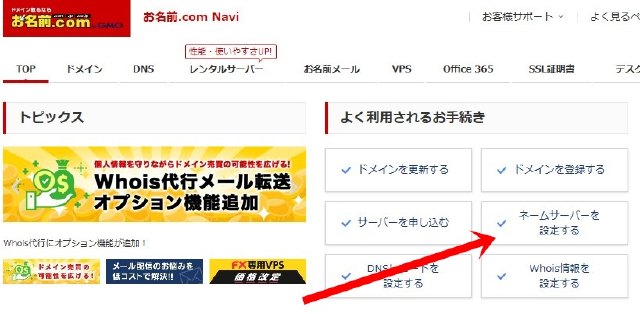
↓「1.ドメインの選択」の四角いボックスに登録したドメインに相当するところにチェックを入れます。「現在のネームサーバー情報」が「初期設定」と表示されています。
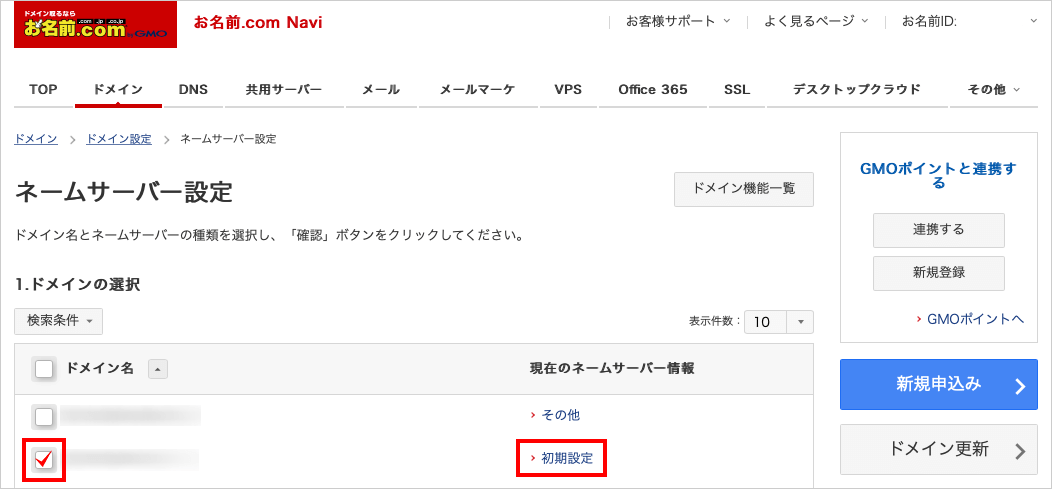
↓同じページの下の方にいくと「2.ネームサーバーの選択」でお名前.comとその他がありますので、その他をクリックして「その他のネームサーバーを使う」に切り替えます。
ネームサーバーの欄は最初3つしか表示されていませんが、+ボタンで増やせます。
ns1.xserver.jp
ns2.xserver.jp
ns3.xserver.jp
ns4.xserver.jp
ns5.xserver.jp
を記入して「確認」を押します。
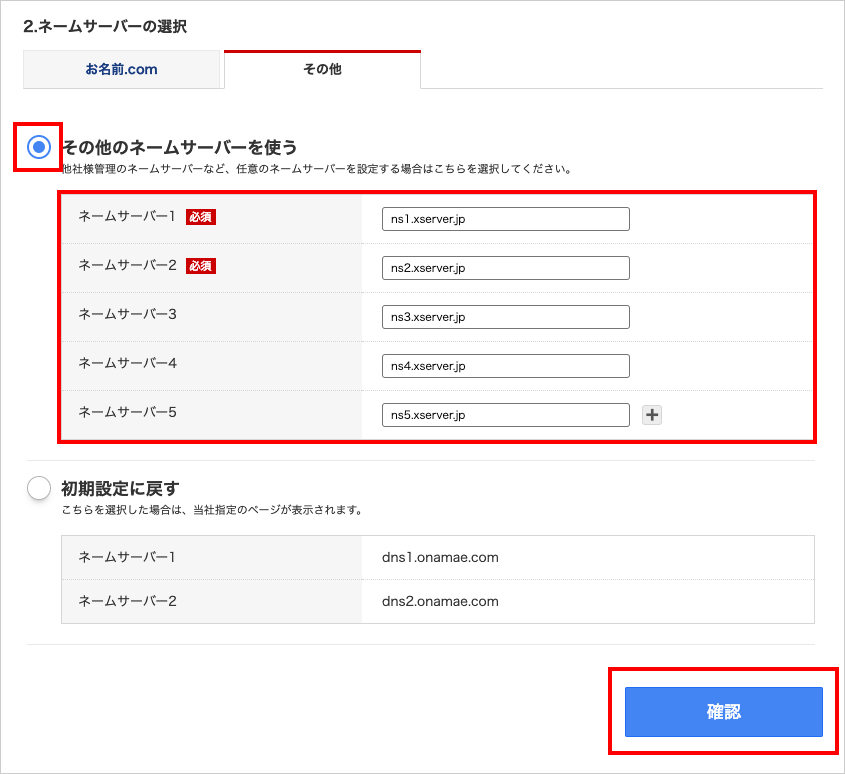
再確認の画面が出ますので、確認してOKを押します。
ネームサーバーへの設定には時間がかかる場合があります。
↓今回のURLでネットを開いて確認してみます。エックスサーバー側に反映されたらこんな画面になります。出ないなら、まだですので待ちましょう。
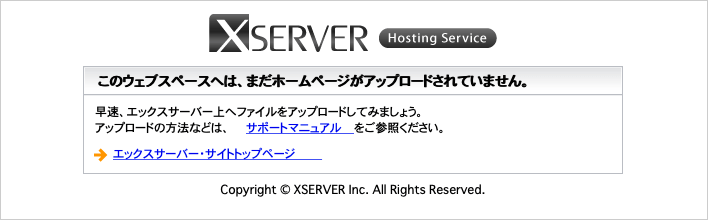
2、サーバー側からドメイン側の場所を設定
サーバー側はエックスサーバーにログインして設定します。
↓ドメイン設定をクリック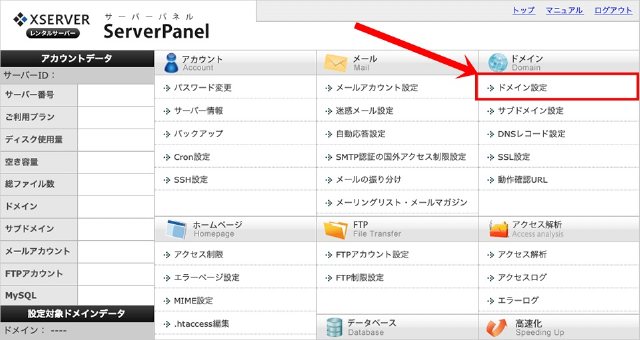
↓ドメインの追加をクリックし、お名前.comで今回取得したドメインを入力。
「確認画面へ進む」をクリック。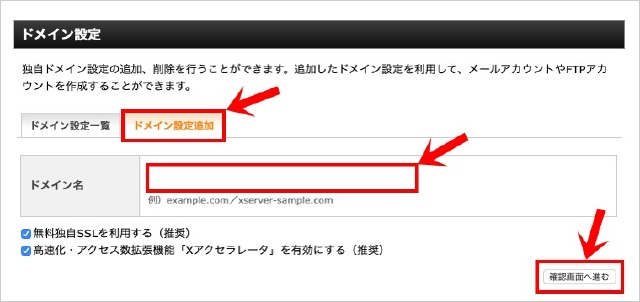
↓ドメイン名が間違ってないか再確認して「追加する」をクリック。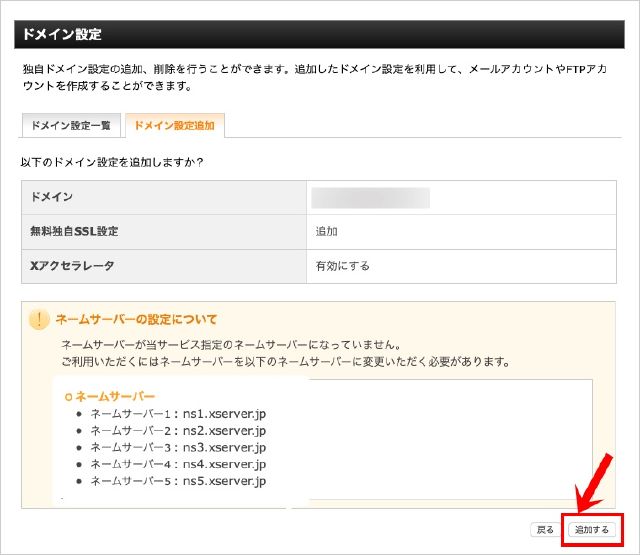
↓そうすると、こんな画面になり完了です。でも、「無料独自SSLの設定に失敗しました」となってます。これは気にしないでOK。
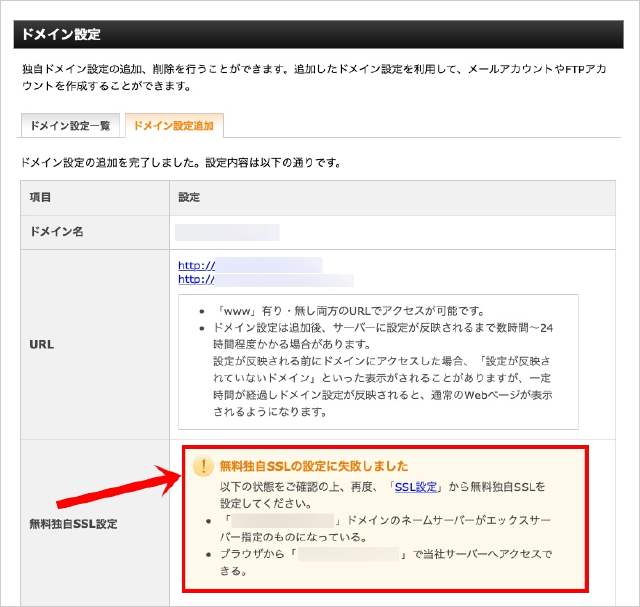
少し時間をおいて、さきほど「無料独自SSLの設定に失敗しました」の対応をします。
↓エックスサーバーのトップ画面から「SSL設定」をクリック。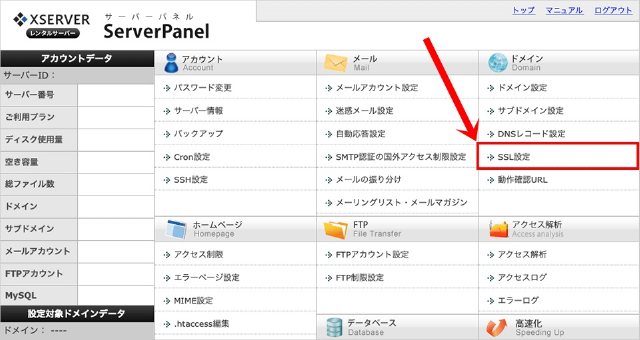
↓ドメイン名の右側の「選択する」をクリック。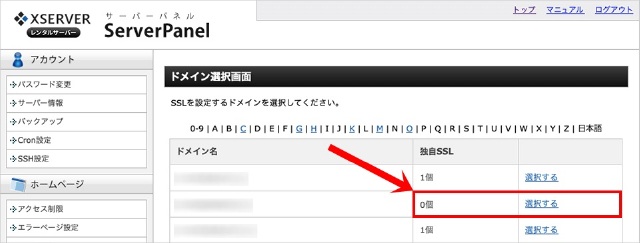
↓「独自SSL設定追加」のタブをクリック後「追加する」をクリック。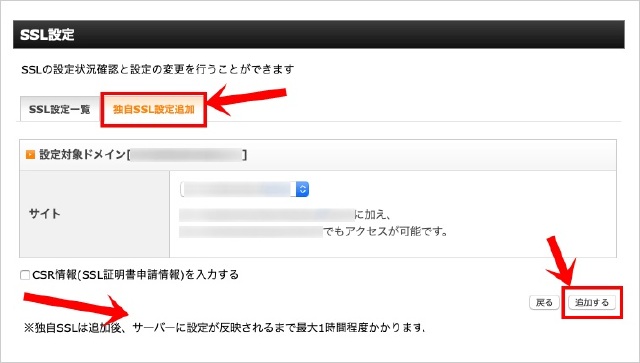
少し時間をおいて、「https://ドメイン名」で開いてみます。
アドレスバーに鍵マークが表示されればSSLの設定はOKです。
4、サーバーにWordPressをインストール
ここは、エックスサーバーに「WordPress簡単インストール」の詳細説明がありますのでご覧ください。これを使えば簡単にできます。
「データベースを手動で用意する場合には・・・」という手動インストールの案内もありますが、無視してください。
あくまで「WordPress簡単インストール」です。
追加設定、SSL化
WordPressをSSL化します。プラグインをインストールすると簡単にできます。
↓プラグインをクリックー>「新規追加」をクリック。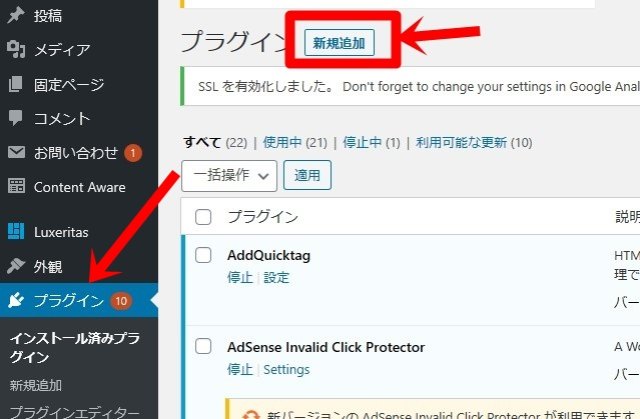
↓右の検索窓に「Really Simple SSL」と入力。「今すぐインストール」をクリックして、「有効」をクリック。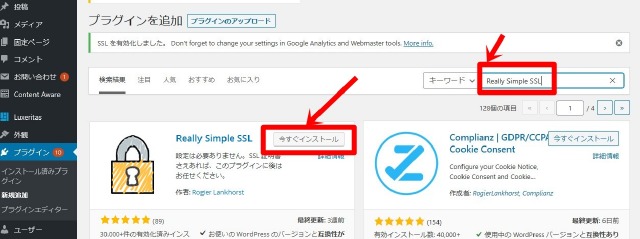
↓「はい、SSLを有効化します」をクリックして完了。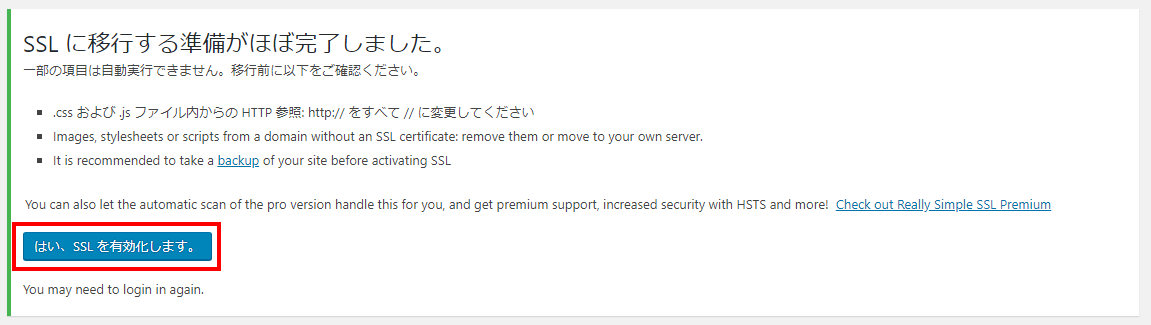
SSL化できました。
↓設定 ⇒ 一般設定に行き「WordPressアドレスとサイトアドレス」の入力を
「https://今回のドメイン」にします。一番下にある「変更を保存」をクリック。
(下の画像では「変更を保存」までキャプチャーできてませんでした)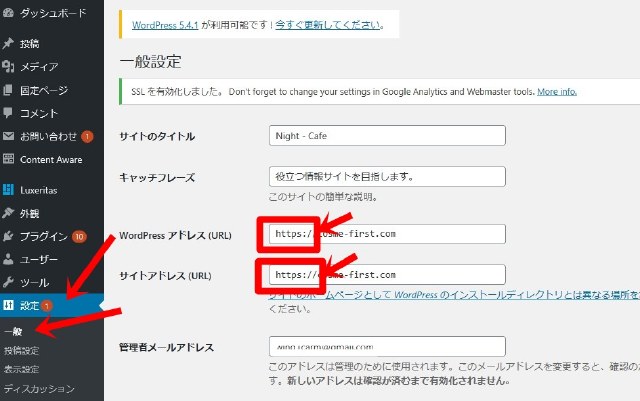
これで完了です。
5、WordPressのテーマ設定(サイトデザイン)
WordPressのテーマとは、サイトのデザイン(雰囲気)を決めているもので、テーマを変えると見た目が大きく変わります。テーマはテンプレートと言う場合もあります。
どれにするか悩みだすと決められなくなるほど、たくさんあります。
初心者におすすめなのは、つぎの3つです。
- 個人ブログ向け、OPENCAGE (有料:7980円~)

- 雑記サイトなど向け、ルクセリタス (無料)
- 圧倒的なデザイン美、 THE・THOR(ザ・トール)
OPENCAGEは、「簡単に美しいデザインのサイトを」とあり、モバイルファーストでつくられているので、スマホで見た時のデザインは抜群です。
ルクセリタスは無料で使えるテーマです。
ザ・トールは、特に有名企業やブログ・アフィリエイトに使われています。
WordPressテーマのインストール
WordPressにテーマをインストールします。
↓WordPressの外観ー>テーマの順番にクリック。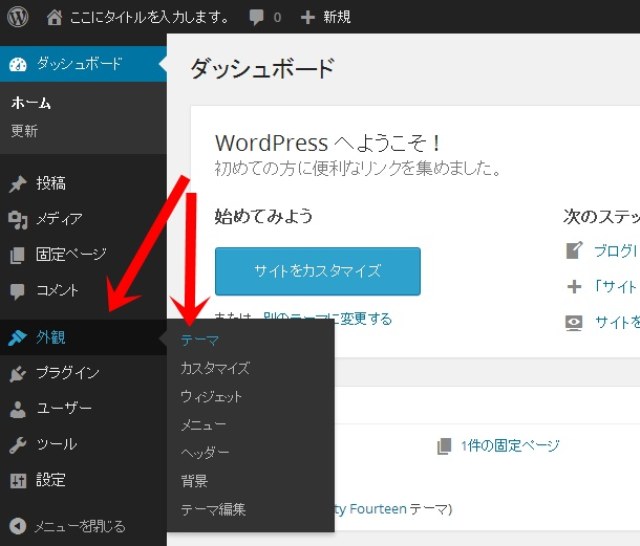
↓新規追加をクリック。
↓テーマのアップロードをクリック。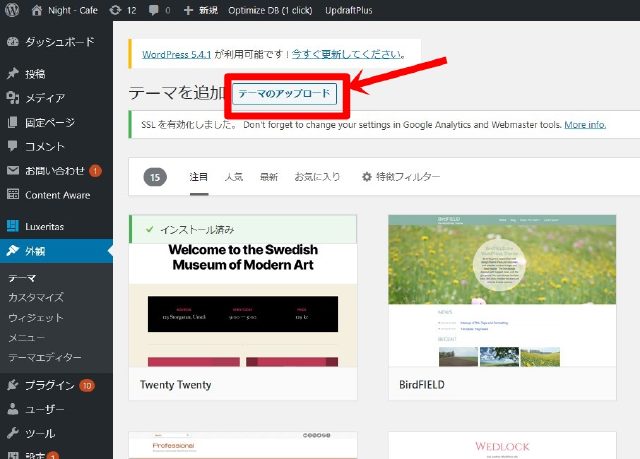
↓テーマのzipファイルを入力してアップロードしてインストールします。
アップデートできたら「有効」にします。
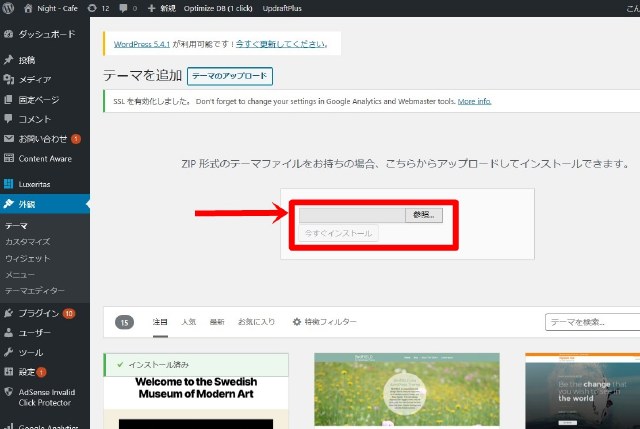
これでテーマが設定できました。
6、ASP登録
ここで最後です。あと一息で準備ができますのでがんばってください。
アフィリエイトで報酬を得ていくためには、ASP(アフィリエイトを用意してくれているところ)に登録しなければなりません。これなしでは稼げないので必須となります。
✔定番アフィリエイトサイト(ASP)3つ
最初に登録するのはこの3つでOKです。
この他にもたくさんASPはあり、それぞれ得意なところがありますので慣れたら追加していくのがいいでしょう。
⇒アフィリエイトサイトおすすめ6選【広告でガッツリ】初心者の始め方
実際にアフィリエイト提携するときには注意が必要!
⇒ASPの提携審査に落ちても再申請できる?できないASPまとめ一覧
まとめ:初心者がwordpressでアフィリエイト!始め方

説明がちょっと長くなってしましました。
でも、手順通りにしていけば、初めてでもWordPressでアフィリエイトができる準備までたどり着けます。
やってみると、それでもわからないところや悩めるところが出てくるはずです。
ググれば、解決できるはずですし、そうすることで理解も深まります。
すこしづつやってみてくださいね!
↓あなたはステップメールをご存知ですか?毎回メールを書く手間がない自動配信のメールで、不労所得的に収入が入り続ける!ステップメールの構築ノウハウ。
それではまた
人気記事